| Főoldal |
| Üzenetek |
| 3.osztály |
| 4.osztály |
| 5.osztály |
| 6.osztály |
| 7.osztály |
| 8.osztály |
| Gyakorló feladatok |
| Hasznos oldalak |
| Oktatóprogramok |
| Játékok |
| Iskola honlap |
| Informatika szakkör |
| |
Akció-beállítások. Hang a bemutatóban.
Diasorunk vetítése nem csak a diák egymás utáni lejátszását jelentheti. Menük használatával elérhetjük azt, hogy a diák között tetszőleges sorrendben mozoghassunk.
Készítsünk el egy néhány diából álló, menüt tartalmazó diasort Erkel Ferencről!
1. Diasor hátterének elkészítése
A tanult módon, a Háttér formázása / Kitöltés képpel menüben állítsunk be egy kottaképet, 70 %-os átlátszósággal háttérképnek! (A kotta képét megkeressük az Interneten, elmentjük).
2. Az első dia (cím és menü) elkészítése
 Az első dia tartalmazza a diasor címét, egy képet a zeneszerzőről, és a jobb oldalon négy menüpontot, a fontosabb témakörök megjelölésével.
Az első dia tartalmazza a diasor címét, egy képet a zeneszerzőről, és a jobb oldalon négy menüpontot, a fontosabb témakörök megjelölésével.
Ez a szövegrész csak akkor fog menüpontként viselkedni, ha
a., létrehozzuk a hozzájuk rendelhető diákat és
b., utasítjuk a programot, hogy a megfelelő szövegrészre kattintva, a hozzá tartozó diát jelenítse meg.
Ezt az eljárást linkelésnek nevezzük.
3. Hozzuk lére a négy új diát, melyeket töltsünk fel a megfelelő tartalommal:

4. Ezután készítsük el a címdián a megfelelő menüpontokat:
Jelöljük ki a menü első sorát (Születése), majd kattintsunk a Beszúrás menü Hivatkozások / Hiperhivatkozás pontjára!
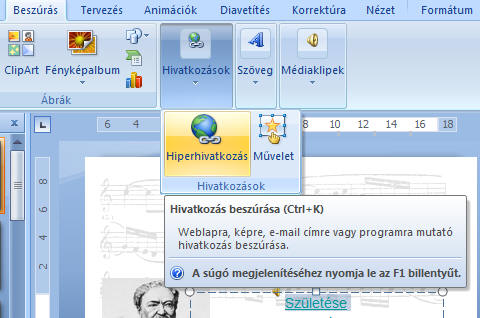
A megjelenő ablakban a hivatkozott cím A
dokumentum adott pontja legyen. Ekkor a középső ablakrészben ki tudjuk választani azt a diát, amelynek meg kell jelennie, ha a hivatkozásra kattintunk.
A kiválasztott dia képét is láthatjuk a jobb oldali ablakrészben.

Ezt a módszert megismételjük a következő három dia esetén: a 2. menüpont (Iskolái) a 3. diára, a 3. menüpont (Főbb művei) a 4. diára, a 4. menüpont (Emlékhelyei) az 5. diára hivatkozzon. A kész hivatkozásokkal ellátott menü így néz ki:
Ha ezt a diát levetítjük, a menü az internetes böngészőkben megszokott linkekhez hasonlóan viselkedik: a föléje vitt egérmutató kis mutató kézzé változik, kattintáskor pedig a megfelelő oldalra ugrunk.

5. Akciógombok elkészítése
Diasorunk működése azonban még nem teljes: az egyéni irányú haladáshoz vissza kell jutnunk bármely diáról a menühöz, illetve lehetővé kell tenni a diánként előre-, illetve visszalépést is.
Ennek érdekében az egyes diákon nyomógombokat fogunk elhelyezni, amelyekhez szintén linkeket rendelünk hozzá. Szükségünk lesz egy ELŐRE, HÁTRA, valamint egy VISSZA A MENÜHÖZ nyomógombra. Ezt először a 2. dián fogjuk megszerkeszteni.
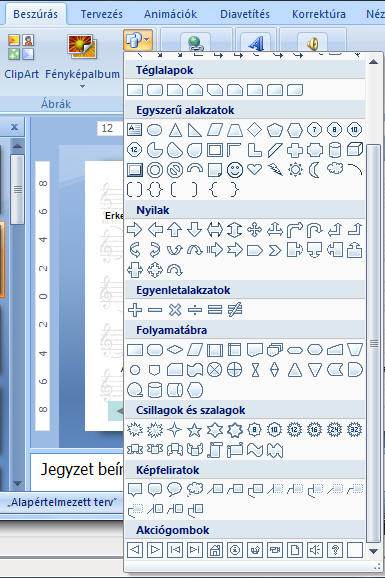
Itt a lista alján találjuk az Akciógombokat. Válasszuk ki a Tovább vagy következő gombot! Ha erre kattintunk, egy elég nagyméretű, zöldes színű nyomógombot rajzolhatunk a diára, bal egérgombbal.
Ezután vetítsük le a diasort, majd mentsünk el mappánkba ERKEL.ppt néven!
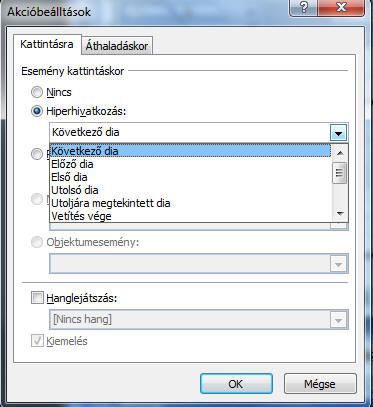
Mellette a gomb akcióbeállításait tartalmazó ablakkal. Az ablak Kattintásra vonatkozó beállításai akkor érvényesülnek, ha az egérrel a gombra kattintunk. Itt a hiperhivatkozás a Következő diára mutat - mi hagyjuk ezt így, hiszen épp ez a célunk. Látható, hogy programindítást, vagy hanglejátszást is indíthatunk ezen a módon, de nekünk most csak navigálni kell. Ha leokéztuk a beállítást, a méretező gombokkal állítsuk kisebb méretűre a nyomógombot, majd húzzuk a dia jobb alsó sarkába.
Ezzel a módszerrel beilleszthetünk egy Vissza vagy előző gombot a dia bal sarkára. A dia akkor lesz szép, ha a nyomógombok azonos méretűek, igyekezzünk erre ügyelni!
A menühöz ugró nyomógomb az akciógombok közül az Elejére jelű gomb legyen. Ennek hivatkozása az első diára van állítva.
Ha elkészültünk, diavetítéssel próbáljuk ki, hogy a gombok megfelelően működnek-e. Ha igen, jelöljük ki egyszerre mind a hármat (kattintsunk rájuk jobb egérgombbal, miközben lenyomva tartjuk a SHIFT billentyűt), válasszuk a másolás menüpontot, majd illesszük be a gombokat a következő diákra is! A beillesztett gombok elhelyezkedése a 2. dián beállítottal lesz azonos.
Ezután vetítsük le a diasort, majd mentsünk el mappánkba ERKEL.pptx néven!
forrás:
http://infoteszt.atw.hu
6. Hang a bemutatóban >>>>>
- Multimédiás elemek beszúrása >>>>>
- Multimédiás elemek beállítása >>>>>